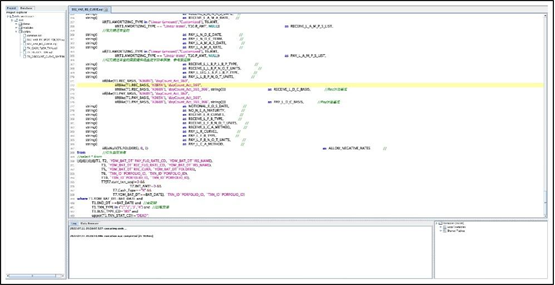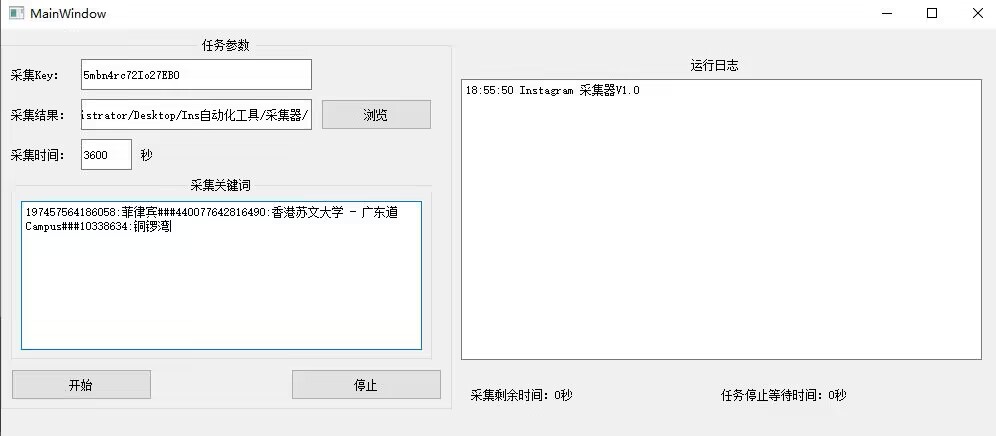电脑如何进行远程控制?
说到远程控制电脑,相信很多小伙伴在使用电脑处理工作或进行学习的时候,都有过这样的需求,因为我们很多时候都会遇到自己难以解决的电脑操作等问题,从而需要寻求别人的帮助,但是此时寻求帮助的好友又身处异地,不在身边,那么此时我们为了能够让好友帮我们快速的解决问题,就需要使用远程控制电脑的方法,来让好友帮我们及时的解决问题了。
而如果需要对电脑进行远程控制的时候,你都会使用哪款软件来实现呢是不是使用基本的QQ聊天工具估计很多小伙伴都会使用它吧,毕竟这个工具我们还能够直接与好友进行联系。

但是其实,目前远程控制电脑的软件还有很多,就比如TeamViewer这款软件,它是一款能够随时随地连接到远程桌面电脑、移动设备及lot,使用这款软件,可以让远程连接过程变得更加的安全和快速,还能够实现对网络、程序以及文件的实时支持或访问。
而电脑的远程控制需求虽然说在我们日常的生活中并不是很常见,但是有一些小伙伴多多少少都会遇到需要远程控制电脑的需求,比如自己在解决不了电脑问题的情况下,找懂技术的朋友帮忙看看解决一下问题,那么如果朋友不在身边,想要立马解决电脑上的问题的话,就需要通过远程控制电脑的方式来解决问题。
Teamviewer远程控制电脑怎么用?
那么到底怎么用Teamviewer来远程控制电脑呢今天小编就来为大家介绍一下,希望能够对大家有所帮助。
第一步,在电脑上下载并安装Teamviewer软件,软件安装好以后双击打开。按照自己电脑的具体系统来进行正确版本的下载。
第二步,进入到软件的主界面当中后,软件会在界面上显示你的远程控制的【ID】和【密码】,这个主要是在别人控制我们电脑的时候需要使用的。
第三步,如果想要控制好友的电脑,在【控制远程计算机】界面中,我们在【伙伴ID】一栏中,输入朋友的Teamviewer的ID,然后选择【远程控制】选项,再点击【连接】按钮。而想要远程控制好友的电脑的话,好友电脑上的Teamviewer软件也必须启动才行。
第四步,两台电脑连接好以后,就可以开始进行电脑的远程控制了。
第五步,而如果你想要给好友传输文件的话,那么就在【控制远程计算机】的界面中,输入好友的Teamviewer的ID号后,选择【文件传输】功能,然后点击【连接】按钮。
第六步,最后,连接好以后,就可以开始进行文件的传输了。
关键词: 远程控制 远程控制电脑 电脑如何进行远程控制 远程控制电脑软件